
William Charles
0
3789
216
El bus serie universal (USB) ¿Qué es el USB tipo C? ¿Qué es el USB tipo C? Ah, el enchufe USB. Ahora es tan omnipresente como notorio por no poder enchufarse nunca la primera vez. es la espada de doble filo que revolucionó la forma en que interactuamos con nuestros dispositivos. Su naturaleza plug and play ha hecho que la transferencia de datos entre dispositivos sea simple. Sin embargo, los dispositivos USB no están exentos de fallas. Rápidamente se convirtieron en el medio para infectar redes enteras con virus y malware.
 Crédito de imagen: Marek R. Swadzba a través de Shutterstock.com
Crédito de imagen: Marek R. Swadzba a través de Shutterstock.com
Ingrese al dispositivo USB Kill, que puede freír por completo su puerto USB o destruir su placa base. Lo logra cargando sus condensadores desde el puerto USB y subiendo el brutal voltaje de vuelta al puerto. Esto sucede varias veces hasta que se desconecta, o el host muere.
Echemos un vistazo a cómo puede intentar mitigar los riesgos de dichos dispositivos.
Los basicos
Antes de entrar en detalles, hay algunas reglas básicas que puede seguir:
- No inserte unidades USB que encontró abandonadas en el piso.
- No inserte unidades USB que le haya dado una persona aleatoria.
- Solicite a personas de confianza que le envíen archivos a través de la nube.
- No inserte unidades USB Cómo cifrar una unidad flash: 5 herramientas de protección con contraseña Cómo cifrar una unidad flash: 5 herramientas de protección con contraseña ¿Desea aprender a cifrar una unidad flash? Aquí están las mejores herramientas gratuitas para proteger con contraseña y asegurar una memoria USB. que no son de proveedores conocidos como Samsung, SanDisk, etc..
- No deje su computadora desatendida.
Esta lista debería cubrir la mayoría de los casos. Sin embargo, la seguridad del dispositivo USB aún se puede mejorar.
Protege tu BIOS
En el caso de que tenga una máquina que deba dejarse desatendida, obtener acceso a dicha máquina es relativamente simple. Todo lo que alguien tiene que hacer es crear una unidad USB de arranque y arrancar desde la unidad en un entorno en vivo. Esto les dará acceso a todos los archivos sin cifrar. En el caso de Windows, incluso puede borrar las contraseñas de los usuarios. Cómo proteger con contraseña su Sistema de entrada y salida básico (BIOS) Cómo ingresar al BIOS en Windows 10 (y versiones anteriores) Cómo ingresar al BIOS en Windows 10 (y versiones anteriores) Para ingresar al BIOS, generalmente presiona una tecla específica en el tiempo justo. Aquí se explica cómo ingresar al BIOS en Windows 10. significa que se debe ingresar una contraseña incluso antes de que aparezcan las opciones de arranque.
Consulte la documentación de los fabricantes de hardware sobre cómo ingresar al BIOS. Generalmente se hace tocando repetidamente Borrar clave mientras su computadora se está iniciando, pero esto varía entre fabricantes. La configuración de la contraseña debe estar debajo de Seguridad sección en tu BIOS.
USBGuard tiene tu espalda
¿Necesita dejar una PC o servidor desatendido? Si es así, puede evitar ataques con una utilidad bien nombrada, USBGuard. Esto está diseñado para proteger contra dispositivos USB maliciosos, también conocidos como BadUSB. Sus dispositivos USB ya no son seguros, gracias a BadUSB. Sus dispositivos USB ya no son seguros, gracias a BadUSB. Los ejemplos incluyen dispositivos USB que pueden emular un teclado y emitir comandos de un usuario conectado. Estos dispositivos también pueden falsificar tarjetas de red y cambiar la configuración de DNS de una computadora para redirigir el tráfico.
USBGuard esencialmente detiene los dispositivos USB no autorizados mediante la implementación de capacidades básicas de listas negras y listas blancas. Idealmente, no permitiría ningún dispositivo USB, excepto algunos selectos en los que confía. Cuando conecta un dispositivo o concentrador USB, USBGuard primero escaneará el dispositivo. Luego mira secuencialmente su archivo de configuración para verificar si ese dispositivo está permitido o rechazado. Lo mejor de USBGuard es que utiliza una función que se implementa directamente en el kernel de Linux.
Si está ejecutando Ubuntu 16.10 o posterior, puede instalar USBGuard escribiendo:
sudo apt install usbguardSi estás en uno de los buntus * más antiguos, puedes seguir las instrucciones en GitHub [Ya no está disponible]. Nuestro ejemplo seguirá un simple permitir que demostrará cómo autorizar un dispositivo con una identificación específica. Para comenzar a usar:
usbguard generate-policy> rules.conf nano rules.confTómese un momento para revisar la política que se va a agregar. Este paso agregará y autorizará todo lo que está conectado actualmente a su máquina. Puede eliminar o comentar las líneas de los dispositivos que no desea autorizar..
sudo install -m 0600 -o root -g root rules.conf /etc/usbguard/rules.conf sudo systemctl restart usbguardPonlo a prueba
Por ahora, cualquier dispositivo que conecte a su máquina no funcionará, aunque parezca haber sido detectado. Enchufe IP en una unidad USB para verificar esto ejecutando lsusb para enumerar todos los dispositivos USB conectados al sistema. Tome nota de la identificación de SanDisk, la necesitaremos más tarde.
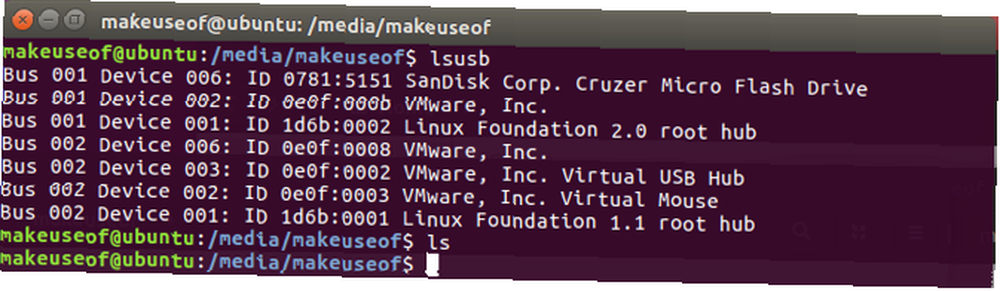
Aunque el dispositivo se ha detectado en Ubuntu, no hay señales de que esté montado Cómo montar un dispositivo flash USB en Linux y su Raspberry Pi Cómo montar un dispositivo flash USB en Linux y su Raspberry Pi Echemos un vistazo a los problemas relacionados Dispositivos USB y tarjetas SD con distribuciones populares (estamos usando Ubuntu) y distribuciones menos utilizadas, como el sistema operativo Raspbian Jessie de Raspberry Pi. !

Para agregar este dispositivo a la lista de dispositivos autorizados, ejecute lo siguiente:
sudo nano /etc/usbguard/rules.confAhora agregue la identificación de SanDisk a la reglas.conf archivo para configurarlo como uno de los dispositivos autorizados.
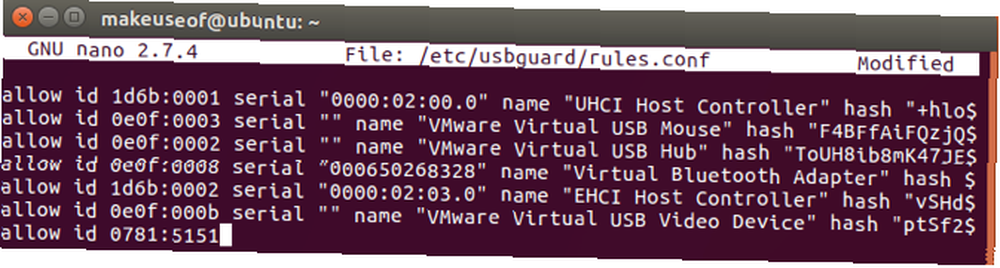
Todo lo que necesita ahora es un reinicio rápido del servicio USBGuard:
sudo systemctl reiniciar usbguardAhora desconecte, luego vuelva a conectar la unidad USB. USBGuard verificará rules.conf, reconocerá la identificación como un dispositivo permitido y permitirá que se use.

Inmediatamente su dispositivo estará disponible para su uso regular. Este era un método simple de simplemente permitir que el dispositivo por su carné de identidad. Para ser realmente específico, puede agregar una regla a reglas.conf a lo largo de estas líneas:
permitir 0781: 5151 nombre "SanDisk Corp. Cruzer Micro Flash Drive" serial "0001234567" puerto de puerto "1-2" rechazar puerto de puerto "1-2"Las reglas anteriores permitirán solo un dispositivo que coincida con esa identificación, nombre, serie solo en un puerto específico. La regla de rechazo no permitirá que ningún otro dispositivo esté conectado a ese puerto. Las opciones son prácticamente infinitas, pero se pueden consultar en línea..
Profilaxis Física
USBGuard probablemente no lo protegerá contra el infame USB Killer. ¿Entonces que puedes hacer? Si tiene control sobre sus puertos USB y aún necesita conectar algunas unidades USB cuestionables, hay algunas soluciones disponibles. El precio de un concentrador USB 3 razones por las que necesita un concentrador USB (o tal vez no) 3 razones por las que necesita un concentrador USB (o tal vez no) Casi todos los dispositivos en estos días utilizan puertos USB de una manera o otro. Como tal, un concentrador USB puede resultar inmensamente útil para la mayoría de las personas. Aquí hay algunas razones por las que podrías querer una. en relación con una nueva computadora portátil es microscópica. Una de las grandes ventajas de usar una tecnología tan experimentada es que sus accesorios están ampliamente disponibles y son baratos. Puede tomar una buena marca y, en lugar de conectar dispositivos incompletos directamente a su máquina, conéctelo a través del concentrador USB. Si la unidad USB es un USB Killer, freirá el concentrador USB y su máquina estará segura.
Otra solución para su caso de uso puede ser el USG. El dispositivo es un firewall de hardware que se encuentra entre un dispositivo USB sospechoso y su máquina. Es compatible con ratones, teclados y unidades flash USB. Lo protegerá contra BadUSB al filtrar la actividad maliciosa y al pasar por los datos que necesita.
 Crédito de imagen: Robert Fisk
Crédito de imagen: Robert Fisk
¿No es esto excesivo??
Dependiendo del entorno en el que trabaje, este puede ser el caso. Si puede permitirse el lujo de no conectar ningún dispositivo sobre el que no tenga control total y sea la única persona con acceso a su máquina, entonces este sería el mejor caso. El lado positivo es que, además de las personas que intentan encontrar formas de hacer daño, hay personas que también piensan en formas de prevenir ese daño..
¿Alguna vez has tenido malas experiencias con dispositivos USB poco fiables? ¿Cómo se asegura de que usted o su empresa tengan medidas USB seguras? Háganos saber en los comentarios a continuación!
Créditos de imagen: Frantisek Keclik / Shutterstock











